win10右下角的图标怎么全部都显示出来 win10右下角的图标全部都显示出来方法
- 更新日期:2024-03-07 10:28:21
- 来源:互联网
win10右下角的图标怎么全部都显示出来,右键任务栏空白处,选择任务栏设置,点击通知区域的选择那些图标显示在任务栏上,打开通知区域始终显示所有图标就可以啦。小伙伴想知道win10右下角的图标怎么全部都显示出来,下面小编给大家带来了win10右下角的图标全部都显示出来方法。
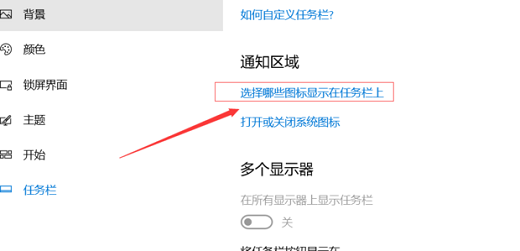
win10右下角的图标全部都显示出来方法
1、首先在任务栏空白出单击鼠标右键,弹出选项栏。
2、然后点击任务栏设置。
3、在任务栏选项栏里找到通知区域。
4、在通知区域里点击“选择那些图标显示在任务栏上”。
5、在弹出的设置框里点击左上角的开关键,将通知区域始终显示所有图标打开。
6、然后电脑右下角的隐藏图标就都显示出来了。









